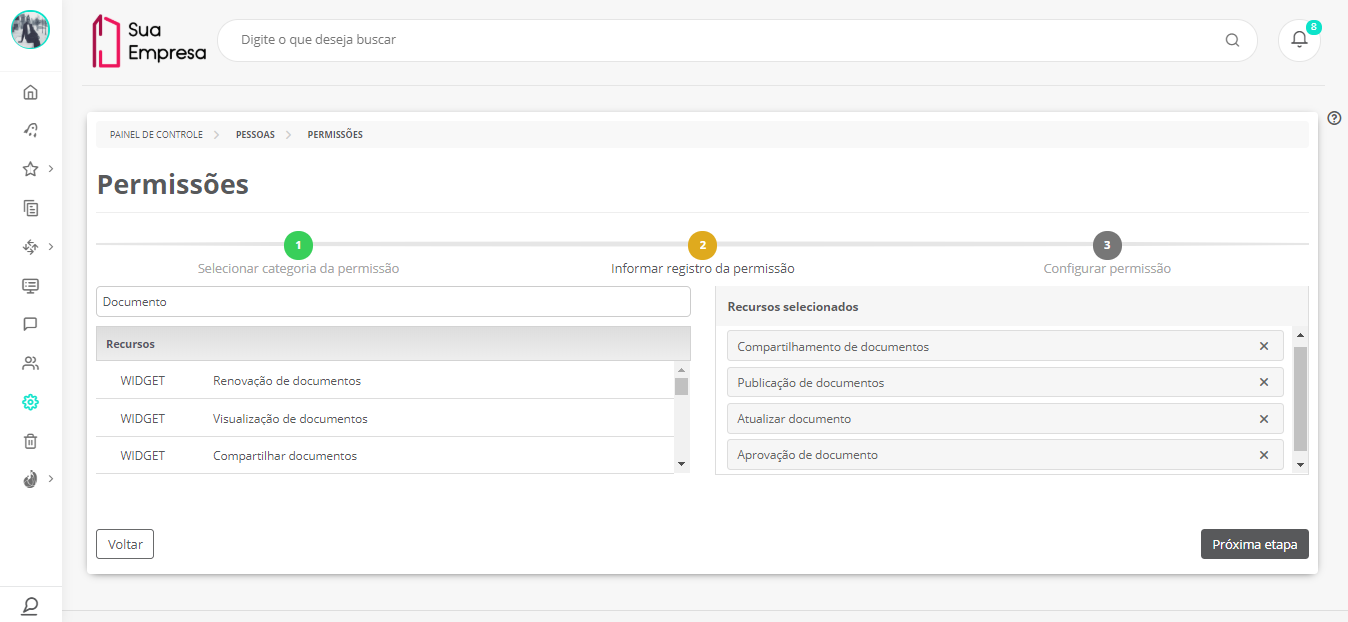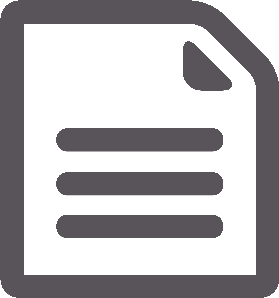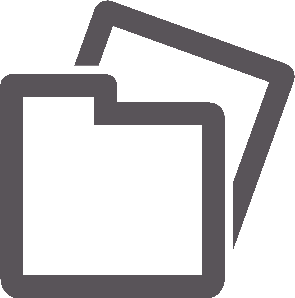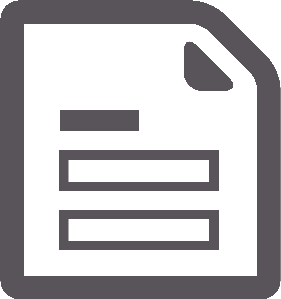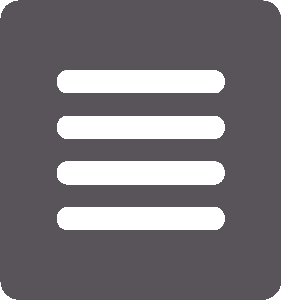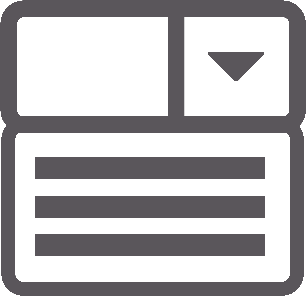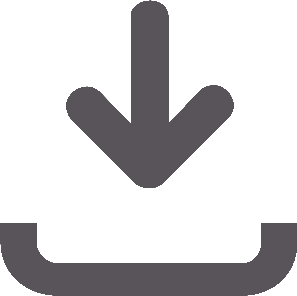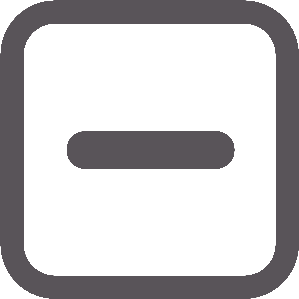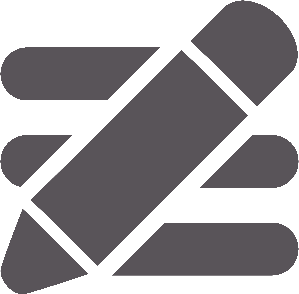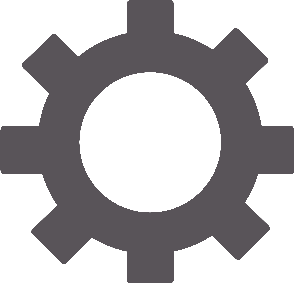Índice
Falando de recursos de permissão em Documentos...
Por meio das opções de permissões de documentos existentes no Painel de Controle, é possível liberar ou restringir recursos para usuários específicos, papéis ou grupos de usuários. É possível, por exemplo, ocultar recursos que por padrão são visíveis ou liberar recursos de administração para um usuário comum.
Para que um usuário tenha acesso a um recurso, é necessário que ele possua permissão para visualizar a página e/ou o widget desse recurso. Confira no help Permissões os passos para aplicar as permissões detalhadas abaixo.
As páginas, os widgets e as permissões específicas de documentos são listadas a seguir.
Menu - Documentos - Novo
| Descrição | Tipo | Nome do recurso | Opções de permissão | |
|---|---|---|---|---|
Página do recurso Documentos – pertencente ao menu configurações localizado no canto superior direito das páginas da plataforma – que apresenta a raiz da navegação dos documentos. | PAGE | Documentos - ecmnavigation | Detalhadas em Opções de permissão em páginas | |
| Página do recurso Nova Pasta – pertencente ao menu Documentos, localizado no canto superior direito dos documentos. Permite a criação de uma nova pasta. | PAGE WIDGET | Nova Pasta - ecmnavigation# | Detalhadas em Opções de permissão em páginas e Opções de permissão em widgets. | |
Página do recurso Formulário – pertencente ao menu Documentos, localizado no canto superior direito dos documentos. Permite a criação de um novo formulário. | ECM | Formulário - ecmnavigation# | Detalhadas em Opções de permissão em páginas | |
Menu - Documentos - Novo a partir de uma pasta
| Descrição | Tipo | Nome do recurso | Opções de permissão | |
|---|---|---|---|---|
Página e widget do recurso Documento externo – pertencente ao menu suspenso Novo localizado no canto direito da página. Permite o acesso a um link externo à plataforma. | PAGE WIDGET | Documento externo - ecmnavigation# | Detalhadas em Opções de permissão em páginas e Opções de permissão em widgets. | |
| Página do recurso Publicação múltipla – pertencente ao menu suspenso Novo, localizado no canto direito da página. Permite a publicação de vários documentos e/ou várias pastas de uma única vez. | PAGE WIDGET | Publicação múltipla - ecmnavigation# | Detalhadas em Opções de permissão em páginas e Opções de permissão em widgets. | |
| Página do recurso Artigo – pertencente ao menu suspenso Novo, localizado no canto direito da página. Permite a criação e atualização de informações dentro da plataforma no formato de artigo | PAGE ECM | Artigo - ecmnavigation# | Detalhadas em Opções de permissão em páginas e Opções de permissão em widgets. | |
| Página e widget do recurso Relatório - pertencente ao menu suspenso Novo, localizado no canto direito da página. Permite publicar relatórios criados a partir do BIRT Report Designer na plataforma. | PAGE WIDGET ECM | Relatório - ecmnavigation# | Detalhadas em Opções de permissão em páginas e Opções de permissão em widgets. | |
| Página do recurso Aplicativo - pertencente ao menu suspenso Novo, localizado no canto direito da página. Possibilita abrir qualquer tipo de aplicativo que a plataforma suporte. | ECM PAGE | Aplicativo - ecmnavigation# | Detalhadas em Opções de permissão em páginas e Opções de permissão em widgets. | |
| Página do recurso Formulário – pertencente ao menu Documentos, localizado no canto superior direito dos documentos. Permite a criação de um novo formulário. | ECM | Formulário - ecmnavigation# | Detalhadas em Opções de permissão em páginas | |
Menu documentos - botão Mais
| Descrição | Tipo | Nome do recurso | Opções de permissão | |
|---|---|---|---|---|
| Página do item Lista Mestra do menu Documentos, onde uma lista contendo todos os documentos da pasta é gerada podendo conter os documentos das subpastas também. | PAGE WIDGET | Lista mestra - ecmnavigation# | Detalhadas em Opções de permissão em páginas e Opções de permissão em widgets. | |
| Página e widget do recurso Cópia controlada – pertencente ao menu suspenso Mais – que permite imprimir documentos de uma forma controlada. | PAGE WIDGET | Cópia controlada - ecmnavigation# | Detalhadas em Opções de permissão em páginas e Opções de permissão em widgets. | |
| Ação Download - pertencente ao menu suspenso Mais que permite realizar download dos documentos da plataforma gerando um arquivo .zip na pasta Meus documentos para baixar o aquivo para o diretório do usuário. | ECM | Download - ecmnavigation# | Detalhadas em Opções de permissão em páginas | |
Ação Remover - pertencente ao menu suspenso Mais. Permite a exclusão de documentos que serão enviados à lixeira. | ECM | Remover - ecmnavigation# | Detalhadas em Opções de permissão em páginas | |
Ação Mostrar prioridade - pertencente ao menu suspenso Mais. Permite mostrar/esconder a prioridade dos documentos conforme definidas. | ECM | Mostrar prioridade - ecmnavigation# | Detalhadas em Opções de permissão em páginas | |
| Página e widget do recurso Alteração em bloco - pertencente ao menu suspenso Mais. Realiza alterações em bloco de informações em comum de vários documentos. | PAGE WIDGET | Alteração em bloco - ecmnavigation# | Detalhadas em Opções de permissão em páginas e Opções de permissão em widgets. | |
| Página do recurso Área de transferência - pertencente ao menu suspenso Mais. Realiza a transferência por meio do recurso arrastar e soltar (drag and drop) para que uma publicação seja efetivada. | ECM PAGE | Área de transferência - ecmnavigation# | Detalhadas em Opções de permissão em páginas | |
Painel de controle - Documentos
| Descrição | Tipo | Nome do recurso | Opções de permissão | |
|---|---|---|---|---|
| Página do item Painel de Controle do menu principal, que permite acessar e gerenciar as configurações da plataforma. | PAGE | Painel de Controle - cpaneladmin | Detalhadas em Opções de permissão em páginas. | |
Favoritos
| Descrição | Tipo | Nome do recurso | Opções de permissão | |
|---|---|---|---|---|
| Página do item Favoritos do menu principal, onde são agrupados os documentos, processos, usuários e comunidades favoritas. | PAGE | Favoritos - principalfovorites | Detalhadas em Opções de permissão em páginas. | |
| Página e widget do recurso Documentos favoritos – pertencente ao item Favoritos do menu principal – que permite visualizar as pastas e os documentos definidos como favoritos. | PAGE | Documentos favoritos - pagefavorites | Detalhadas em Opções de permissão em páginas. | |
| WIDGET | Documentos Favoritos | Detalhadas em Opções de permissão em widgets. | ||
| Página e widget do recurso Histórico – pertencente ao item Favoritos do menu principal – que permite visualizar os documentos acessados, independente de terem sido definidos como favoritos. | PAGE | Histórico - pageaccesslog | Detalhadas em Opções de permissão em páginas. | |
| WIDGET | Histórico | Detalhadas em Opções de permissão em widgets. |
Widgets avulsos - ECM
| Descrição | Tipo | Nome do recurso | Opções de permissão | |
|---|---|---|---|---|
| Widget do recurso Documentos populares– que permite visualizar quais são os documentos mais acessados da plataforma. | WIDGET | ECM - Documentos populares | Detalhadas em Opções de permissão em widgets. | |
| Widget do recurso Listar registros de Datasets – que permite visualizar os registros de datasets em duas páginas ou comunidades. | WIDGET | ECM - Listar registros de Datasets | Detalhadas em Opções de permissão em widgets. | |
Fluig Connect
| Descrição | Tipo | Nome do recurso | Opções de permissão | |
|---|---|---|---|---|
| Permissões específicas do aplicativo Fluig Connect. | APPS | Fluig Connect |
| |
Fique atento!
Esta documentação é válida a partir da atualização 1.6.5 - Liquid. Se você utiliza uma atualização anterior, ela pode conter informações diferentes das quais você vê na sua plataforma.